2.4. QGIS 축척 기반 가시성
우선 전 시간에 학습했던 파일을 불러옵니다. 컴퓨터 환경이 바뀌면 레이어의 경로가 다르기 때문에 바로 불러오지 못하고 경로를 찾는 과정이 진행됩니다.
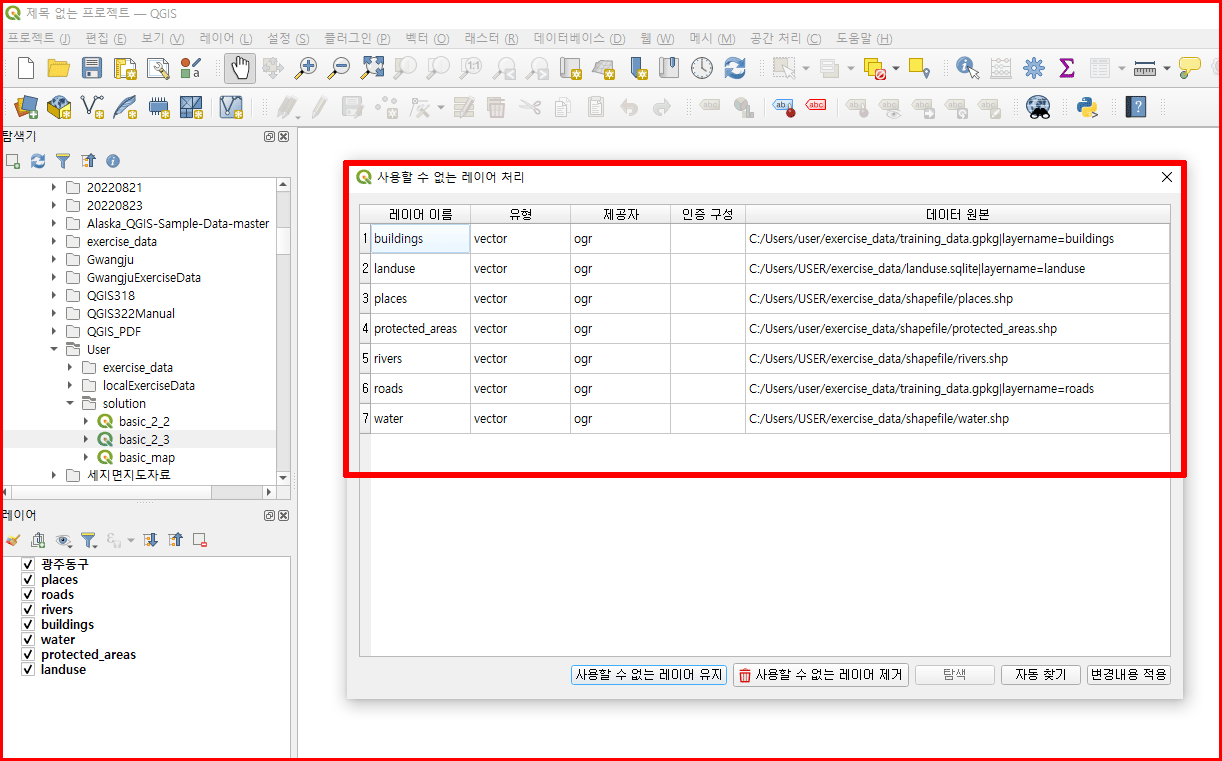
경로 탐색
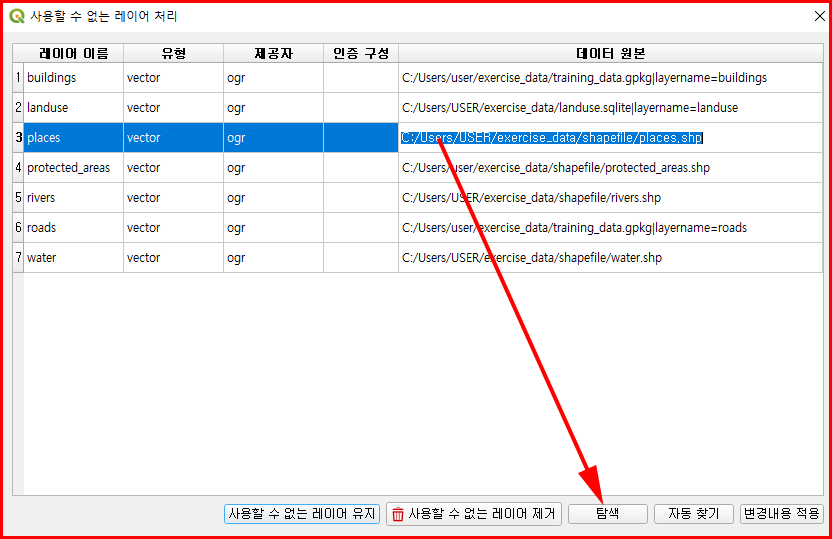
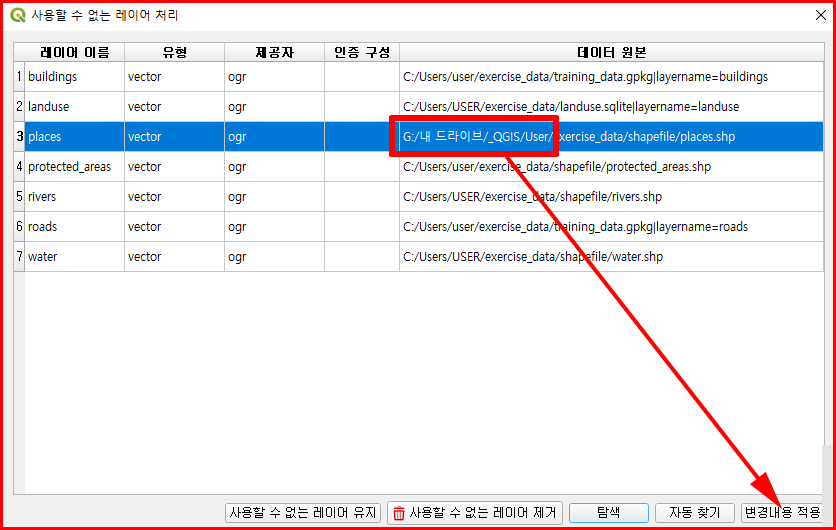
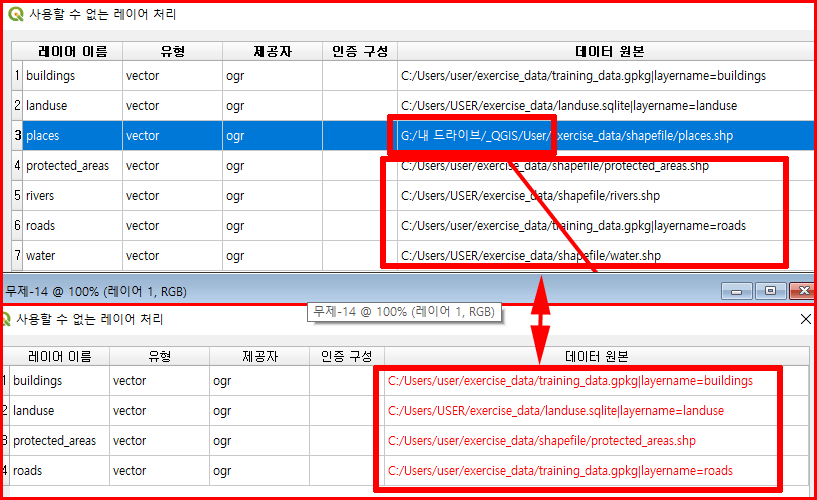
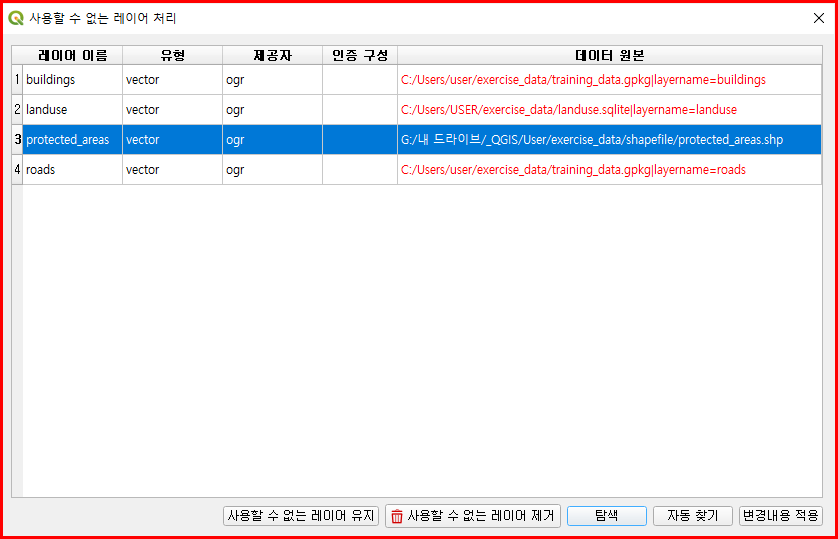
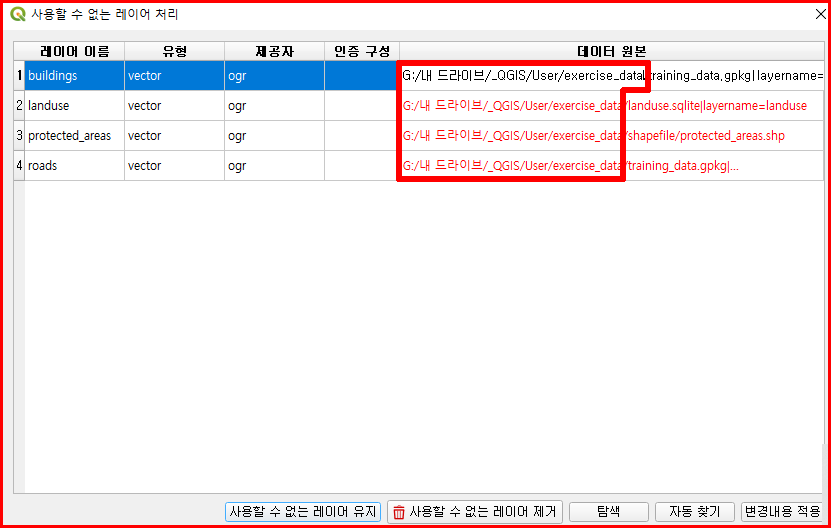
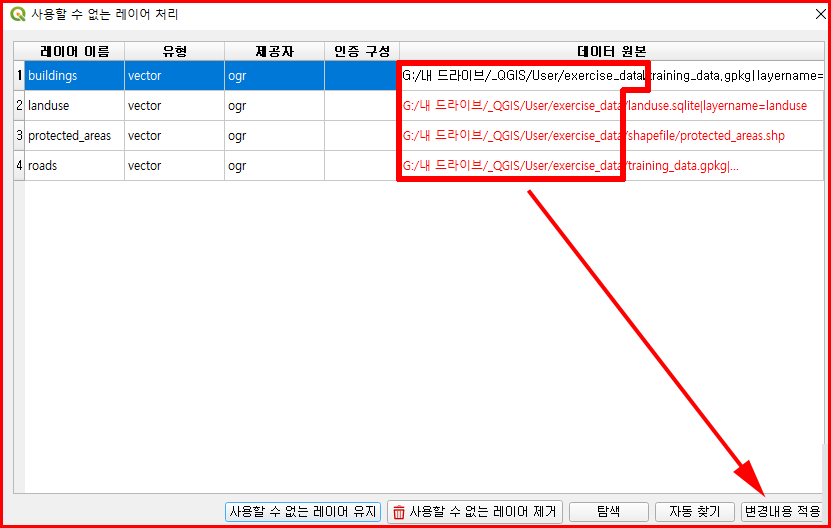
불러온 프로젝트
위와 같은 작업을 거치면 다음과 같이 다른 환경에서도 작업 중인 프로젝트를 불러올 수 있습니다.
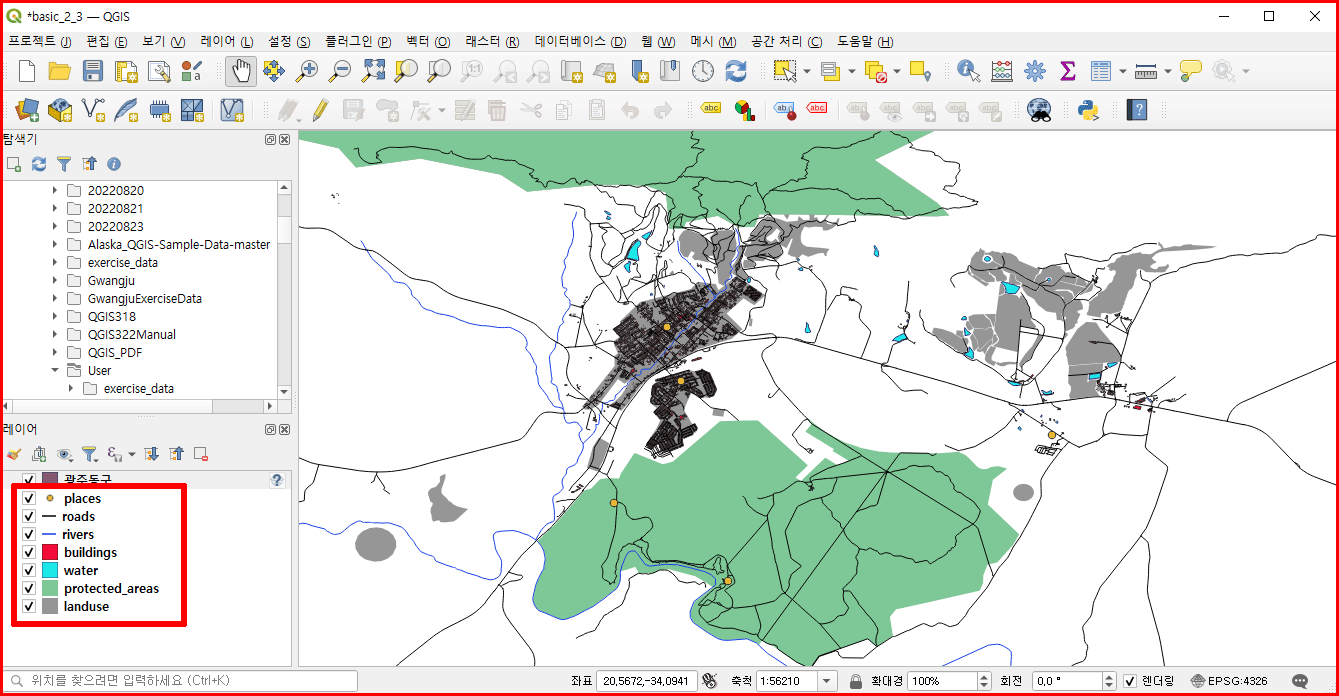
오늘 작업을 하기 전에 먼저 프로젝트를 '다른 이름으로 저장'하도록 하겠습니다. 오늘 저장할 프로젝트명은 'basic_2_4.qgz'입니다.
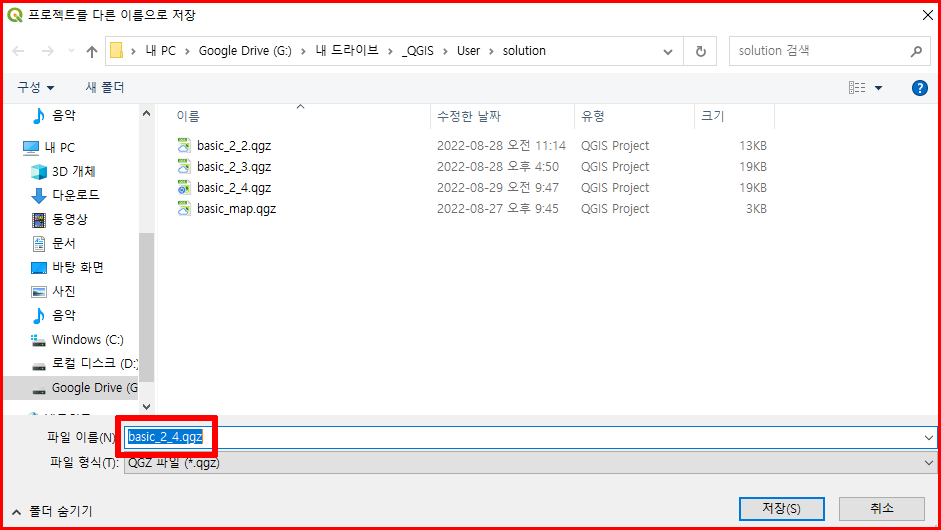
축척 기반 가시성
가끔 레이어가 특정 축척에서 잘 맞지 않는다고 느껴지는 경우가 있습니다. 전 대륙을 담은 데이터셋은 상세함이 부족합니다. 마을 수준에서는 전혀 어울리지 않게 됩니다. 이런 경우 부적절한 축척에서 해당 데이터셋을 숨기는 편이 좋습니다.
위의 경우를 봅시다. 빌딩이 숲을 이루고 있는 곳에 건물명이 나오게 한다면 어떤 결과가 나올까요. 의미가 없지요. 지역 데이터를 가지고 비교해 봅시다.
광주 동구 경우
심볼의 라벨을 'jibun'을 사용하도록 설정합니다. 이런 경우에 소축척과 대축척의 차이를 보겠습니다. 소축척에서는 지번이 나오지 않다가 대축척으로 바꿀 때만 지번이 나오게 됩니다. 이렇게 축척에 따라 가시성이 달라지는 것을 소개하는 과정입니다.
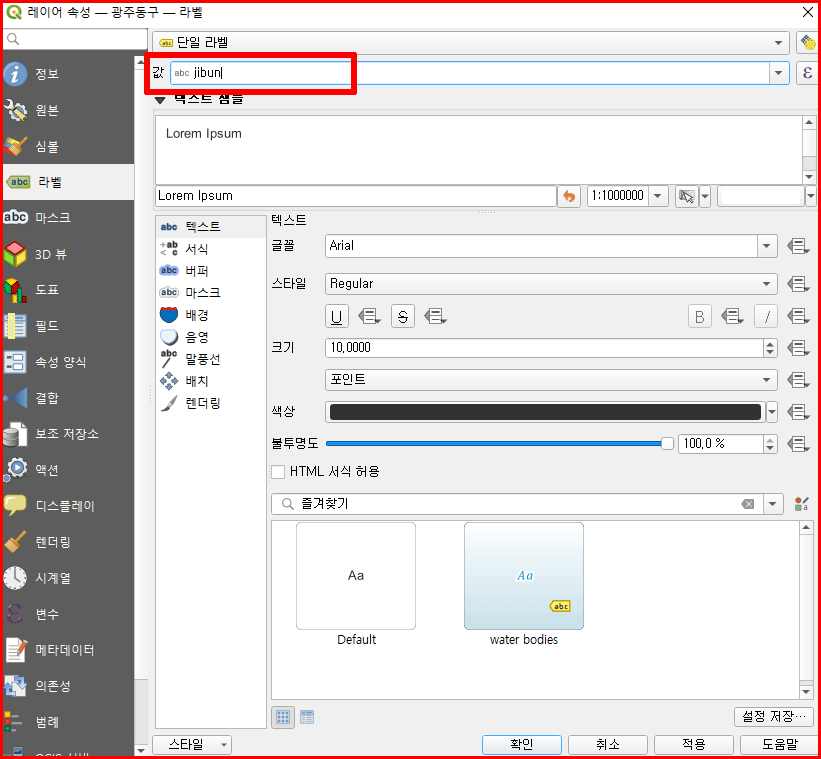
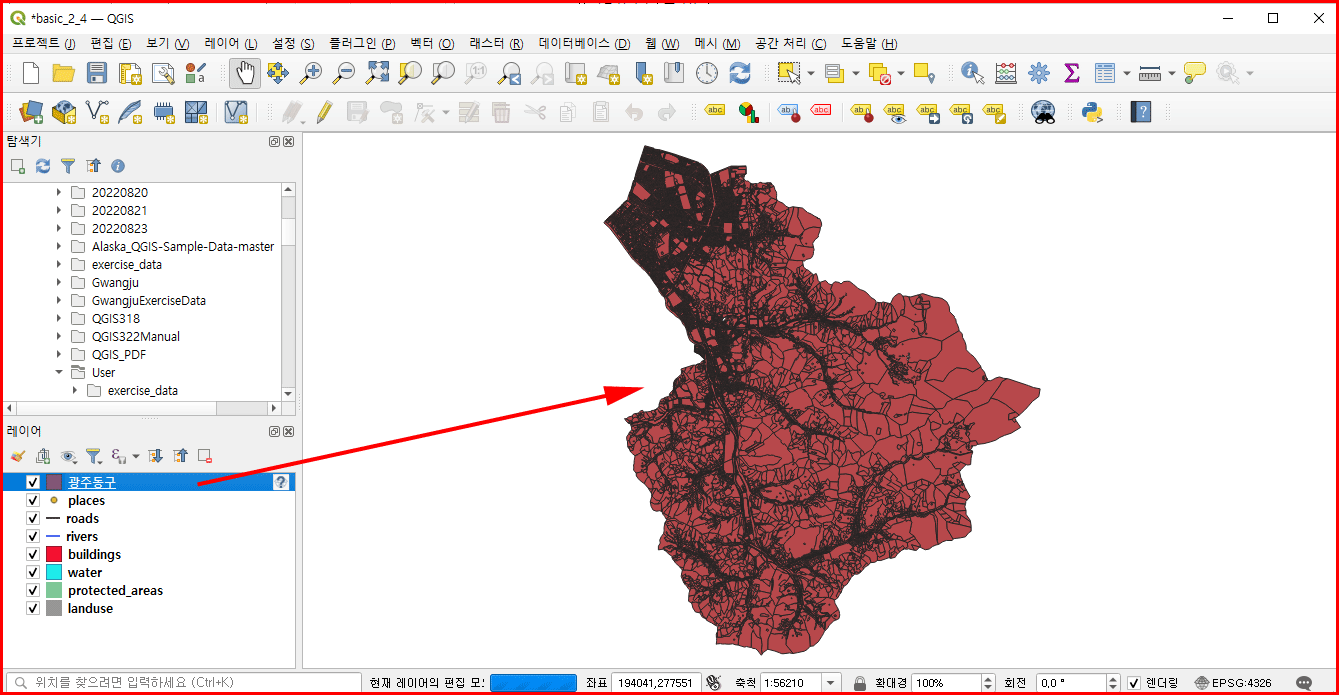
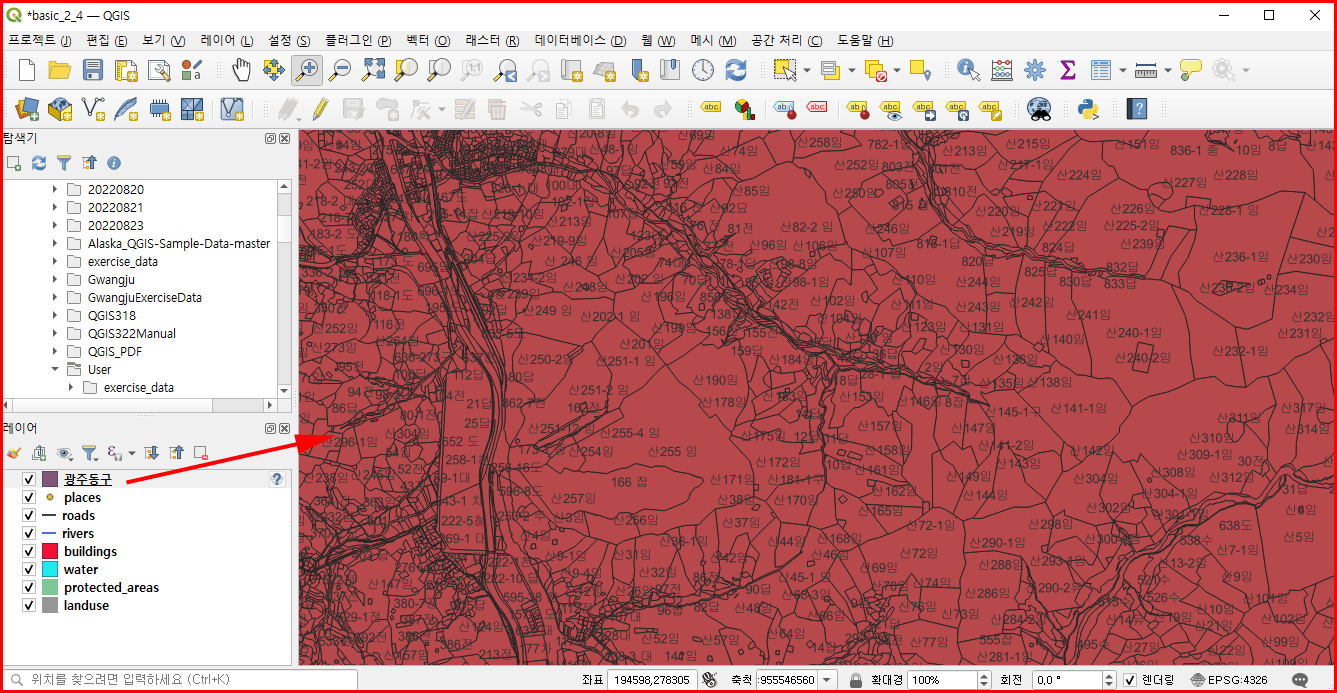
화면 다시 되돌리는 팁
참, 광주 동구 지역 레이어를 보다가 스웰렌담 지역으로 다시 돌리는 방법은 간단합니다. 다시 레이어를 선택해서 그 레이어에 맞게 '확대/축소'를 선택해도 됩니다. 그러나 그렇게 레이어를 옮기다 보면 아까 만났던 화면과는 다르게 됩니다.
1. 이전 영역으로 확대/축소
아이콘이 변하는 과정을 보십시오. 뒤로 가기가 가능한 경우 아이콘이 활성화됐다가 더 이상 진행할 장면이 없을 때는 아이콘이 비활성화됩니다. 중간 과정에서는 앞으로나 뒤로 가기가 모두 가능하기 때문에 두 아이콘이 모두 활성화됩니다.
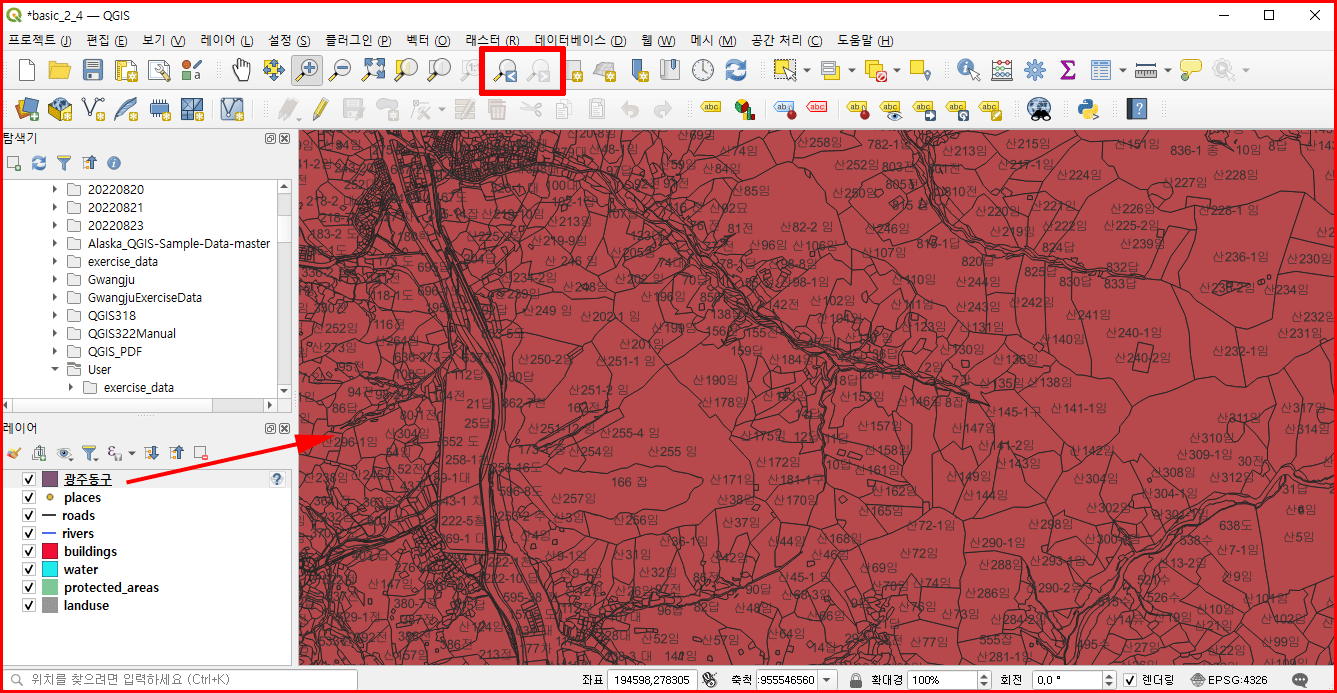
2. 이전 영역과 이후 영역으로 확대/축소되는 경우
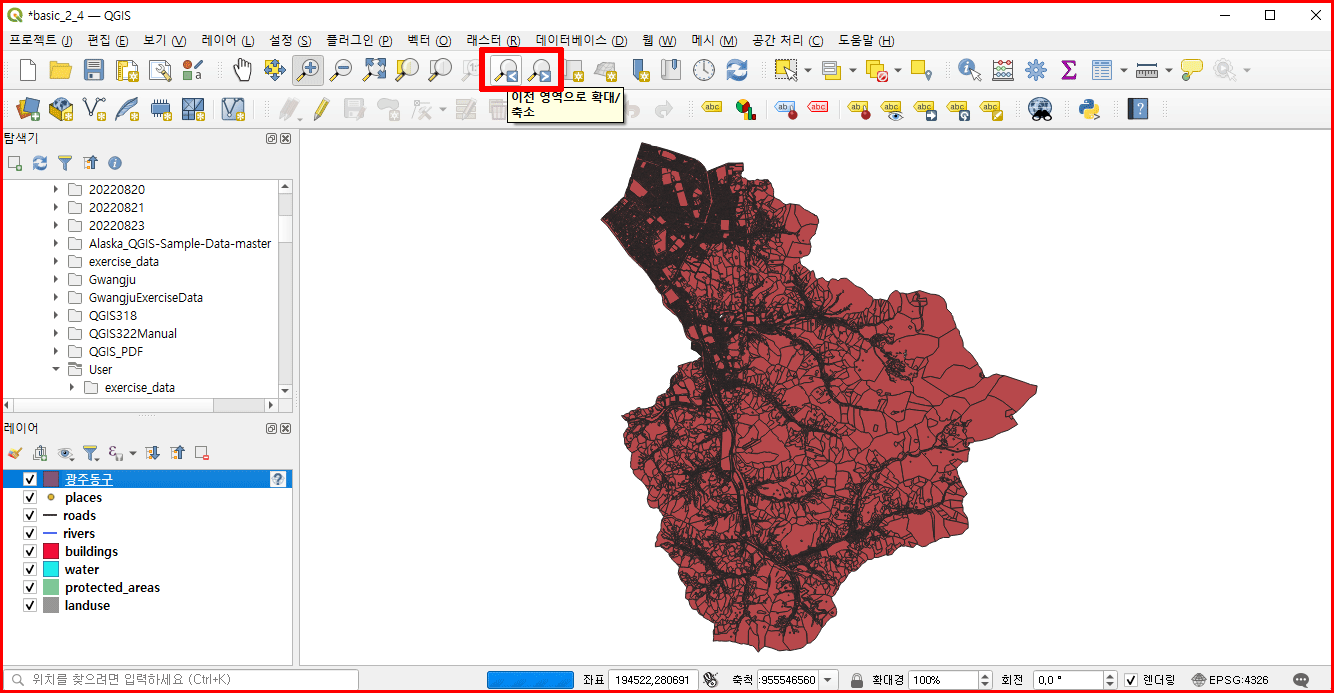
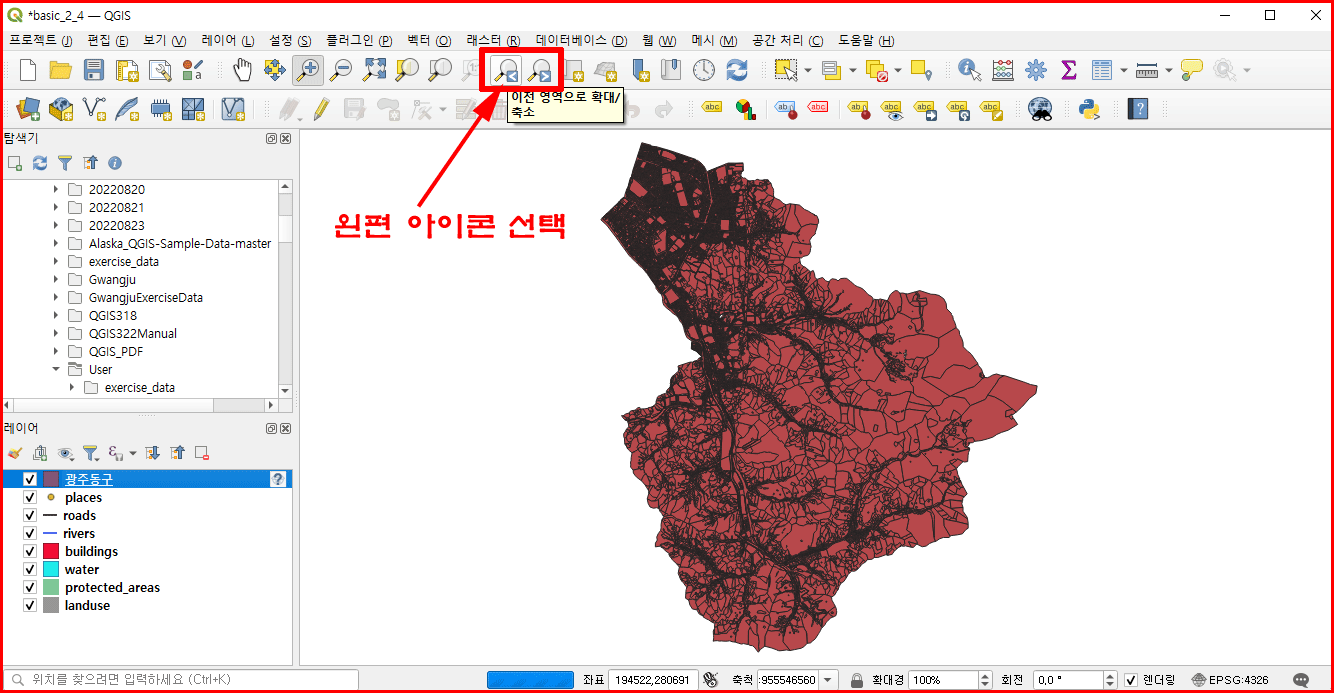
3. 더 이상 이전 영역이 없는 경우
더 이상 이전 영역이 없다는 것은 더 이상의 변화는 없었다는 것을 의미하며 이 화면이 레이어를 '광주 동구'로 옮기기 전 상태임을 의미합니다.
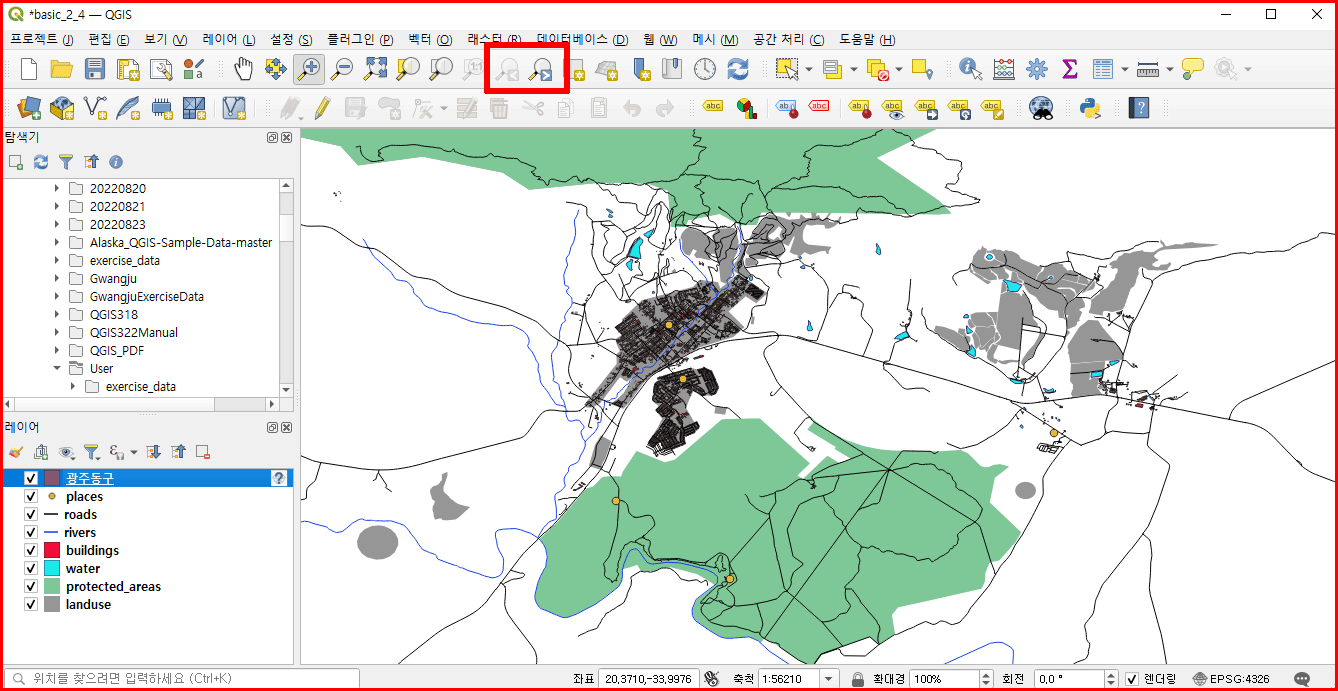
축척 기반 렌더링 활성화
1. 'buildings' 레이어의 '속성' 대화 창을 엽니다.
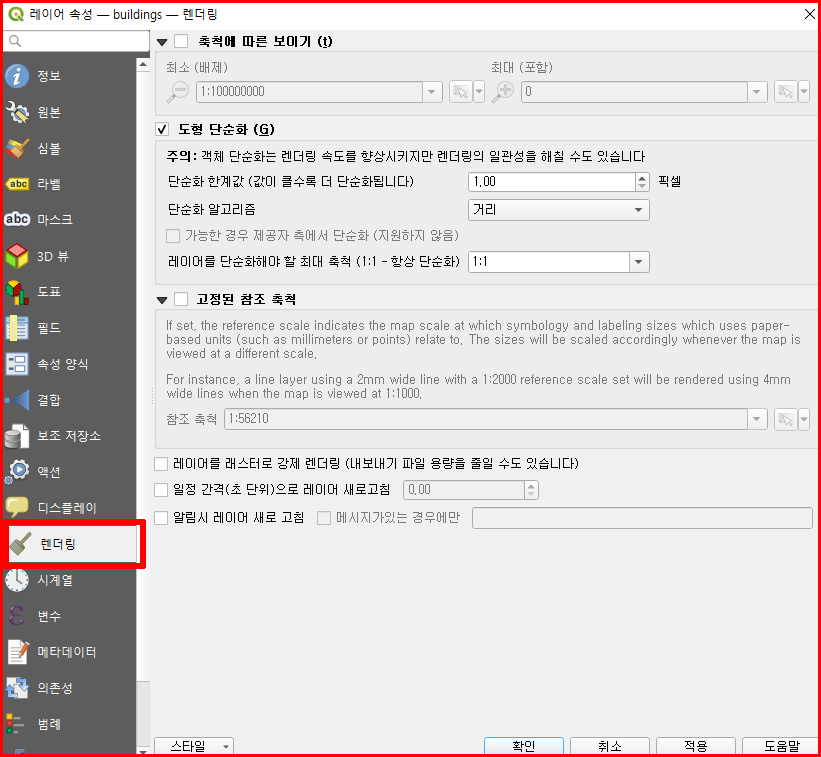
2. 속성 창에서 '렌더링'을 선택합니다.
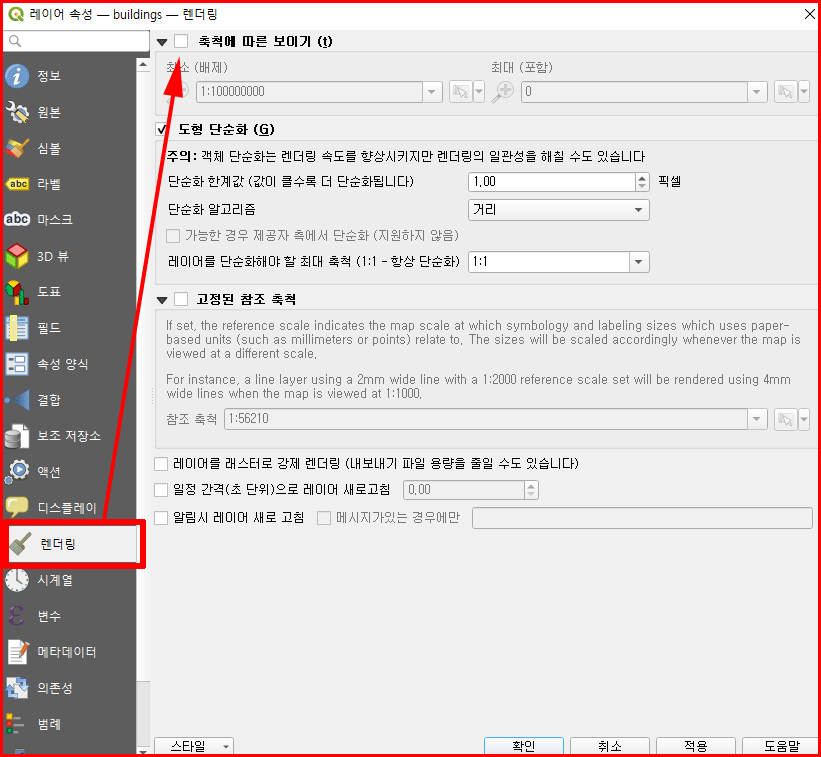
3. '축척에 따른 보이기'를 체크합니다.
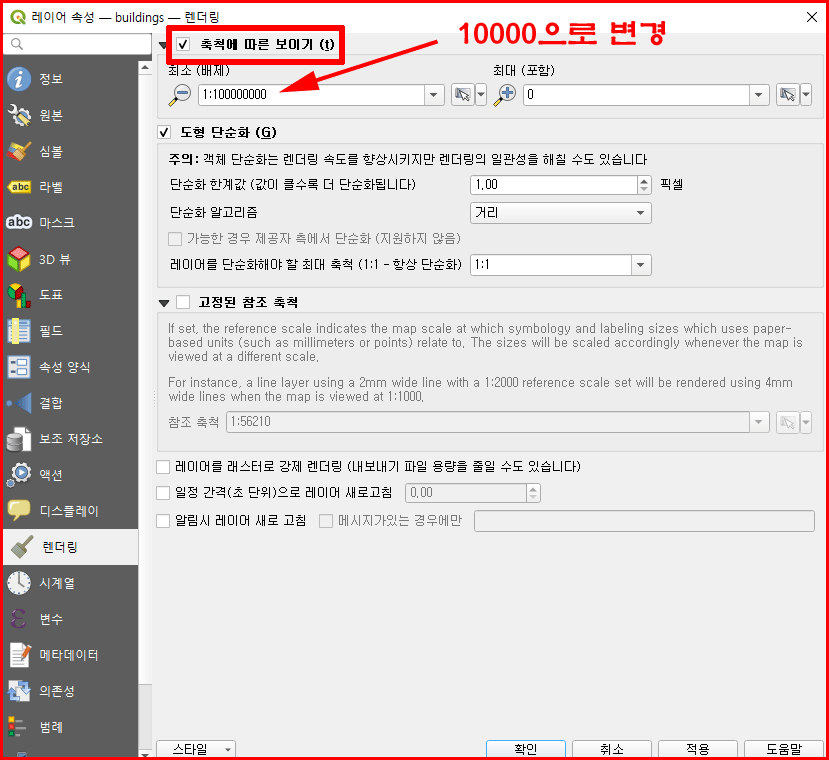
4. 최소(배제) 수치를 '10000'으로 변경합니다.
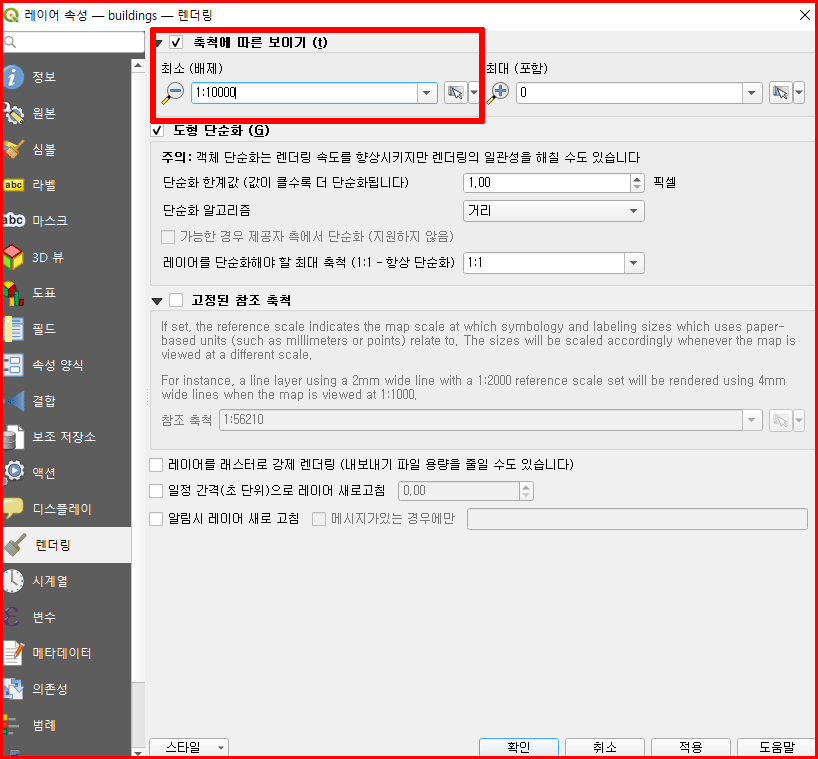
5. 적용하고 확인합니다.
결과를 확인합니다. 줌인/줌아웃을 해 봅니다. 'buildings' 레이어가 언제 사라지고 언제 나타나는지를 눈여겨보세요.
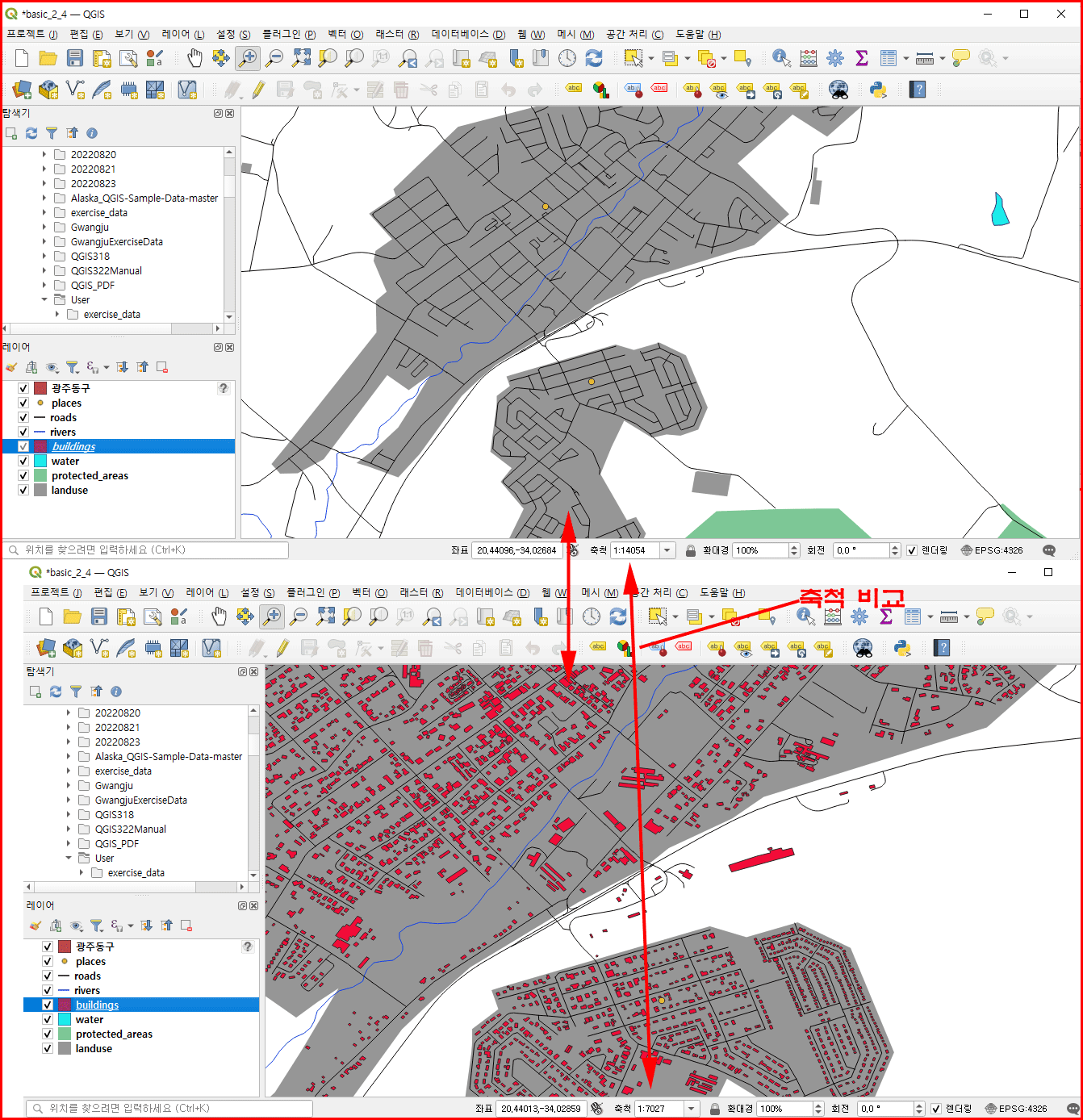
참고: 줌인/줌아웃은 마우스 휠을 사용하면 편합니다. 휠을 위아래로 굴리면 변합니다. 위로 굴리면 '줌인'이 되고, 아래로 굴리면 '줌아웃'이 됩니다.
다음 시간에는 '심볼 레이어 추가'가 진행됩니다.
'QGIS > QGIS 교육' 카테고리의 다른 글
| 2.6. QGIS 심볼 레이어 순서 배열 (0) | 2022.08.31 |
|---|---|
| 2.5. QGIS 심볼 레이어 추가 (0) | 2022.08.30 |
| 2.3. QGIS 심볼 (0) | 2022.08.28 |
| 2.2. 맵 캔버스 탐색 (0) | 2022.08.28 |
| 2.1. 첫 레이어 추가 (0) | 2022.08.27 |




댓글